

Por Adela D. Louie, Última atualização: November 6, 2017
Você tem alguma ideia sobre recuperar fotos excluídas do WhatsApp do iPhone8/8 Plus? Acabei de excluir algumas fotos vitais do WhatsApp, Como posso recuperar fotos excluídas do WhatsApp?
WhatsApp é um aplicativo de mensagem instantânea que usamos em nossos dispositivos móveis como o iPhone 8/8 Plus. Para muitos usuários do iPhone, compartilhar fotos, vídeos ou conversar em grupo por meio de mensagens do WhatsApp é uma das vantagens do iPhone 8/8 Plus. Mas você já experimentou excluir acidentalmente todas as suas fotos do aplicativo WhatsApp? Ou talvez essas fotos tenham desaparecido por outros motivos.
Alguns usuários do iPhone podem saber como fazer backup de suas fotos ou outros arquivos de mídia do WhatsApp, mas você ainda pode ter dificuldade em recuperá-los. Eles também podem tentar muitas maneiras de recuperar mensagens apagadas do WhatsApp do seu iPhone.
Alguns dos fatos que você pode encontrar ao recuperá-los são quando você exclui e reinstala o WhatsApp, pois isso pode causar perda de dados no seu iPhone. Ou talvez quando suas fotos / vídeos do WhatsApp não forem restauradas ou suas fotos apenas mostrarem um sinal de interrogação quando você limpar o iPhone.

Recupere fotos excluídas do WhatsApp do iPhone8/8Plus
Bem, você não precisa mais se preocupar. Nós vamos te mostrar como recuperar essas fotos apagadas do seu WhatsApp no seu dispositivo iPhone 8/8 Plus usando o Recuperação de dados do FoneDog iOS Tool.Esta ferramenta pode ajudá-lo da maneira mais fácil possível e lhe dará uma taxa de sucesso de 100% na recuperação dessas fotos excluídas no WhatsApp do seu dispositivo iPhone 8/8Plus. Mostraremos aqui maneiras de recuperá-los. Este programa permite extrair e recuperar facilmente suas fotos do WhatsApp do backup do iPhone 8/8 Plus.
Download grátis Download grátis
PARTE 1: BAIXE E INSTALE A FERRAMENTA DE RECUPERAÇÃO DE DADOS FONEDOG IOSPARTE 2: RECUPERAR IPHONE 8/8 PLUS EXCLUÍDO IMAGENS DO WHATSAPP DO BACKUP DO ITUNESPARTE 3: RESTAURAR FOTOS EXCLUÍDAS DO WHATSAPP DO IPHONE DO BACKUP DO ICLOUDPARTE 4: SALVAR FOTOS DO IPHONE WHATSAPP AUTOMATICAMENTE/MANUALMENTE NO IPHONE 8/8PLUSPARTE 5: GUIA DE VÍDEO: COMO EXTRAIR FOTOS DE WHATSAPP EXCLUÍDAS DO IPHONE8/8PLUS?PARTE 6: CONCLUSÃO
Para começar a recuperar suas fotos excluídas, você precisa baixar a ferramenta FoneDog iOS Data Recovery para o seu computador. Você pode baixar o programa em nosso site oficial. Este programa é compatível com um computador MAC ou Windows. Após o download, instale o programa e estamos prontos para começar a recuperar suas fotos excluídas do WhatsApp. Em seguida, escolha "Recuperar do dispositivo iOS" na guia esquerda e clique em "Iniciar digitalização".

Instale e execute o FoneDog iOS Data Recovery -- Etapa 1
Depois de iniciar o programa, começamos a recuperar fotos excluídas do WhatsApp do seu dispositivo iPhone 8 e, em seguida, clique em “RecuperarBotão para recuperá-los.
Leia também:
Como restaurar mensagens excluídas do WhatsApp de dispositivos iPhone?
Como recuperar SMS removidos do iPhone sem backup?

Recuperar fotos excluídas do WhatsApp de dispositivos iPhone - Etapa 2
Inicie a ferramenta FoneDog iOS Data Recovery, conecte seu iPhone 8/8 Plus ao seu computador e selecione “Recuperar do arquivo de backup do iTunes”. Depois de clicar nele, você poderá ver todos os arquivos de backup do iTunes. A partir daqui, você só precisa selecionar o arquivo de backup do iPhone e clicar em “Iniciar digitalização"

Escolha a opção “Recuperar do arquivo de backup do iTunes”--1
A digitalização pode demorar um pouco dependendo das fotos salvas no seu WhatsApp. Depois que o programa terminar de digitalizar, ele exibirá todas as suas fotos do WhatsApp, bem como seu histórico de bate-papo, vídeos e áudios.

Extraia fotos do WhatsApp do iTunes--2
Aqui, agora você poderá visualizar todas as suas fotos do WhatsApp no seu dispositivo iPhone 8/8 Plus. Basta escolher “WhatsApp"E"Anexos WhatsApp” no painel esquerdo da tela. Depois disso, selecione todas as fotos que deseja recuperar e clique em “Recuperar" botão. Todas as suas fotos do WhatsApp serão recuperadas e salvas no seu computador.Guia Relacionado:
Restaurar fotos excluídas do backup do iTunes
Recupere o histórico de chamadas excluído do iTunes

Visualize e recupere fotos do WhatsApp do iPhone 8/8 Plus--3
Aqui, você precisa escolher “Recuperar dos arquivos de backup do iCloud”. Faça login na sua conta do iCloud com a credencial correta onde você fez o backup das suas fotos do WhatsApp. Depois de logar na sua conta do iCloud, basta selecionar o arquivo do iCloud e clicar em “Iniciar digitalização".

Faça login na sua conta do iCloud--#1
A partir daqui, agora você pode visualizar e selecionar todas as fotos do seu WhatsApp. Escolha todas as fotos que deseja restaurar e clique em “Recuperar” no canto inferior direito da tela do computador. Novamente, todas as fotos serão recuperadas no seu iPhone8/8Plus e também serão salvas no seu computador.
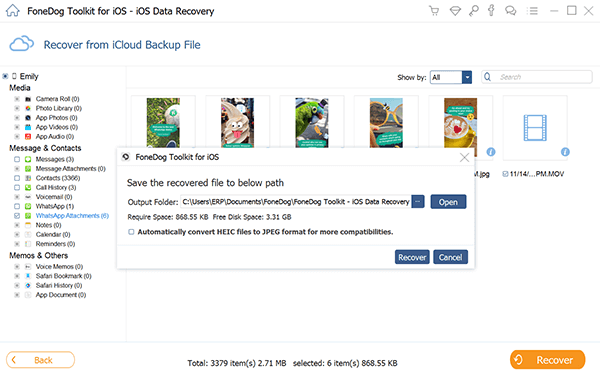
Revise e recupere fotos do WhatsApp do iPhone--#3
Download grátis Download grátis
Nesta parte, isso mostrará como evitar a exclusão acidental ou a impossibilidade de restaurar do backup. Isso também serve como uma boa maneira de salvar suas fotos no seu iPhone.
Etapa 1: salve fotos do WhatsApp manualmente no iPhone 8/8Plus
Aqui, você deve garantir que o WhatsApp tenha permissão para acessar o aplicativo de fotos. Tudo o que você precisa fazer no seu telefone é:
-vamos para "Configurações" então vá para "política de privacidade" então vá para "fotos” em seguida, ative o botão ao lado do WhatsApp
Passo 2: Se você receber uma foto do WhatsApp, basta tocar na foto e escolher “salvar”. Dessa forma, a foto do WhatsApp será salva em seu álbum.
Etapa 3: salve a foto do WhatsApp automaticamente
Aqui, tudo o que você precisa fazer é ativar o recurso de salvamento automático do seu WhatsApp. Basta abrir o WhatsApp e ir em “Configurações" então vá para "chats” então ative “salvar mídia recebida”. Se você fizer isso, toda vez que receber um arquivo de mídia, como fotos, no seu WhatsApp, ele será salvo automaticamente no seu iPhone 8/8Plus.
Certifique-se sempre de fazer backup de todos os seus dados do seu iPhone 8/8Plus para evitar essa perda de dados. Fazendo isso você vai economizar tempo e você não precisa entrar em pânico nesse tipo de situação. Felizmente, temos este programa incrível, o Kit de ferramentas FoneDog - Recuperação de dados do iOS ferramenta, para usarmos em termos de recuperação desses tipos de dados do nosso iPhone. Este programa não apenas recupera fotos do WhatsApp, mas também pode recuperar mensagens de texto, contatos, fotos, vídeos, e outras coisas importantes que são salvas no seu iPhone. Você pode baixar este programa no seu computador MAC ou Windows e é muito seguro de usar. Este programa não irá substituir nenhum dos seus arquivos ou dados existentes em seu telefone, então você não precisa se preocupar. Isso é altamente recomendado para recuperação de dados e certamente lhe dará uma taxa de sucesso de 100% quando se trata de recuperar dados perdidos. Muito fácil de usar porque com apenas alguns cliques, você poderá recuperar os dados excluídos ou perdidos acidentalmente do seu dispositivo.
Deixe um comentário
Comentário
iOS Recuperação de Dados
3 Métodos para recuperar seus dados apagados do iPhone ou iPad.
Download grátis Download grátisArtigos Quentes
/
INTERESSANTEMAÇANTE
/
SIMPLESDIFÍCIL
Obrigada! Aqui estão suas escolhas:
Excelente
Classificação: 4.6 / 5 (com base em 58 classificações)